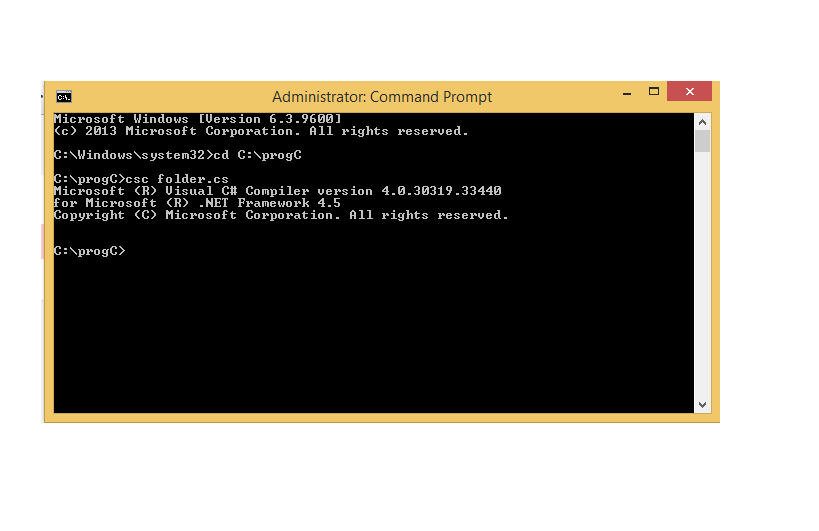assalamualaikum marahmatullahi wabarokatuh
selamat siang sahabat blogger pada postingan saya yang kelima sama akan berbagi bagaimana cara membuat aplikasi paint sederhana menggunakan microsoft visual c#
1. pertama yang harus anda lakukan ialah membuka microsoft visual c#
2. maka akan muncul tampilan seperti gambar dibawah ini silahkan andi mengklik seperti urutan digambar tersebut
3.setelah itu akan muncul tampilan lembar kerja yg siap untuk kita design
4. Anda bisa mengedit form kerja seperti yg anda suka, berikut adalah gambar dari form yang telah saya edit
5. pembuatan form ini disusun dari beberapa tools yang diantaranya ialah
6.setelah selesai mengedit form sekrang tinggal mengedit codingannya, silankan copykan code dibawah ini
using System;
using System.Collections.Generic;
using System.ComponentModel;
using System.Data;
using System.Drawing;
using System.Linq;
using System.Text;
using System.Windows.Forms;
namespace Paint
{
public partial class Form1 : Form
{
private Graphics ag;
private bool gambar = false, dragnode = false;
private int cX, cY, x, y, dx, dy;
private double dxy;
private int m = 0, mu = 0;
Color agus;
int diameter = 20;
public Form1()
{
InitializeComponent();
agus = Color.BlueViolet;
}
private void Form1_Load(object sender, EventArgs e)
{
ag = panel1.CreateGraphics();
}
private void Form1_MouseDown(object sender, MouseEventArgs e)
{
if (e.Button == MouseButtons.Left)
{
gambar = true;
m++;
}
cX = e.X;
cY = e.Y;
dragnode = true;
}
private void button11_Click(object sender, EventArgs e)
{
ag.Clear(Color.White);
}
private void button11_MouseMove(object sender, MouseEventArgs e)
{
TextBox1.Text = Convert.ToString(dx);
TextBox2.Text = Convert.ToString(dy);
dxy = Math.Sqrt(dx + dx) + (dy + dy);
TextBox3.Text = Convert.ToString(dxy);
if (gambar == true)
{
x = e.X;
y = e.Y;
dx = e.X - cX;
dy = e.Y - cY;
ag.Clear(panel1.BackColor);
if (mu == 1)
{
ag.DrawLine(new Pen(agus), cX, cY, e.X, e.Y);
}
else if (mu == 2)
{
ag.DrawEllipse(new Pen(agus), cX, cY, e.X, e.Y);
}
else if (mu == 3)
{
ag.DrawRectangle(new Pen(agus), cX, cY, e.X, e.Y);
}
}
}
private void button1_Click(object sender, EventArgs e)
{
mu = 1;
}
private void button2_Click(object sender, EventArgs e)
{
mu = 2;
}
private void button3_Click(object sender, EventArgs e)
{
mu = 3;
}
private void button4_Click(object sender, EventArgs e)
{
agus = Color.Black;
}
private void button5_Click(object sender, EventArgs e)
{
agus = Color.Red;
}
private void button6_Click(object sender, EventArgs e)
{
agus = Color.Yellow;
}
private void button7_Click(object sender, EventArgs e)
{
agus = Color.Green;
}
private void button8_Click(object sender, EventArgs e)
{
agus = Color.Blue;
}
private void button9_Click(object sender, EventArgs e)
{
agus = Color.Pink;
}
private void button9_MouseUp(object sender, MouseEventArgs e)
{
gambar = false;
}
private void maskedTextBox2_MaskInputRejected(object sender, MaskInputRejectedEventArgs e)
{
}
private void panel1_Paint(object sender, PaintEventArgs e)
{
}
private void button11_MouseClick(object sender, MouseEventArgs e)
{
if (gambar == true)
{
x = e.X;
y = e.Y;
dx = e.X - cX;
dy = cY - e.X;
if (mu == 1)
{
ag.Clear(this.BackColor);
ag.DrawLine(new Pen(Color.BlueViolet), cX, cY, dx, dy);
}
else if (mu == 2)
{
ag.Clear(this.BackColor);
ag.DrawEllipse(new Pen(Color.BlueViolet), cX, cY, dx, dy);
}
else if (m == 3)
{
ag.DrawRectangle(new Pen(Color.BlueViolet), cX, cY, dx, dy);
}
}
}
private void panel1_MouseClick(object sender, MouseEventArgs e)
{
}
}
}
7. setelah itu anda bisa langsung merunning programnya, dan selesai.
terimakasih sudah menyelpatkan diri untuk membaca postingan saya, kritik dan saran anda sangat berguna buat saya dan juga kemajuan blog ini kedepannya
buat info lebih lanjut anda bisa buka video tutorialnya di Youtube:
https://www.youtube.com/watch?v=c7zBQOzpZ8U&feature=youtu.be
Minggu, 29 Maret 2015
Minggu, 22 Maret 2015
Membuat Aplikasi kasir sederhana menggunakan software c# develop
Assalammualaikum warahmatullahi wabarokatuh
Baiklah pada postingan keempat ini saya akan memberikan tutorial singkat tentang penggunaan checkbox dalam Membuat Aplikasi kasir sederhana menggunakan software c# develop
1.Buat New Solution
2. Pilih Windows Application, jangan lupa beri nama.setelah itu klik Create.

Baiklah pada postingan keempat ini saya akan memberikan tutorial singkat tentang penggunaan checkbox dalam Membuat Aplikasi kasir sederhana menggunakan software c# develop
1.Buat New Solution
2. Pilih Windows Application, jangan lupa beri nama.setelah itu klik Create.

3. Klik tab design. Akan muncul template aplikasi windows yang akan kalian buat. Coba jalankan.
5.Selanjutnya yg harus anda lakukan ialah susun checkbox, textbox dan button seperti gambar di bawah ini
6. Buat variabel global untuk array.
7. Inisialisasi array checkbox.
pilihan[0] = checkBox1;
pilihan[1] = checkBox2;
pilihan[2] = checkBox3;
pilihan[3] = checkBox4;
pilihan[4] = checkBox5;
8. Double click untuk button “hitung”, buat programnya untuk
melakukan perhitungan total.
9. Finis sekarang anda tinggal menjalankan programnya.
Baiklah sampai disini postingan terakhir saya, terimakasih saya ucapkan kepada sahabat-sahabat blogger yg telah mnyempatkan diri untuk mebaca postingan saya
Wassalammualaikum warahmatullahi wabarokatuh
Kamis, 12 Maret 2015
Membuat Program Kalkulator Bilangan Komplek menggunakan software "SharpDevelop"
Assalamualaikum Warahmatullahi Wabarokatuh,....
* User: user
* Date: 3/11/2015
* Time: 3:04 PM
*
* To change this template use Tools | Options | Coding | Edit Standard Headers.
*/
using System;
using System.Collections.Generic;
using System.Drawing;
using System.Windows.Forms;
namespace Calculator
{
/// <summary>
/// Description of MainForm.
/// </summary>
public partial class MainForm : Form
{
public MainForm()
{
//
// The InitializeComponent() call is required for Windows Forms designer support.
//
InitializeComponent();
//
// TODO: Add constructor code after the InitializeComponent() call.
//
}
void Button1Click(object sender, EventArgs e)
{
textBox1.Text="";
textBox2.Text="";
textBox3.Text="";
textBox4.Text="";
textBox5.Text="";
textBox6.Text="";
}
void TextBox1TextChanged(object sender, EventArgs e)
{
}
void RadioButton1CheckedChanged(object sender, EventArgs e)
{
double real1,real2,real3,imagin1,imagin2,imagin3;
real1=Convert.ToDouble(textBox1.Text);
imagin1=Convert.ToDouble(textBox3.Text);
real2=Convert.ToDouble(textBox2.Text);
imagin2=Convert.ToDouble(textBox4.Text);
real3=real1+real2;
imagin3=imagin1+imagin2;
textBox5.Text=real3.ToString();
textBox6.Text=imagin3.ToString();
}
void RadioButton2CheckedChanged(object sender, EventArgs e)
{
double real1,real2,real3,imagin1,imagin2,imagin3;
real1=Convert.ToDouble(textBox1.Text);
imagin1=Convert.ToDouble(textBox3.Text);
real2=Convert.ToDouble(textBox2.Text);
imagin2=Convert.ToDouble(textBox4.Text);
real3=real1-real2;
imagin3=imagin1-imagin2;
textBox5.Text=real3.ToString();
textBox6.Text=imagin3.ToString();
}
void RadioButton3CheckedChanged(object sender, EventArgs e)
{
double real1,real2,real3,imagin1,imagin2,imagin3;
real1=Convert.ToDouble(textBox1.Text);
imagin1=Convert.ToDouble(textBox3.Text);
real2=Convert.ToDouble(textBox2.Text);
imagin2=Convert.ToDouble(textBox4.Text);
real3=((real1*real2)-(imagin1*imagin2));
imagin3=((real1*imagin2)+(imagin1*real2));
textBox5.Text=real3.ToString();
textBox6.Text=imagin3.ToString();
}
void RadioButton4CheckedChanged(object sender, EventArgs e)
{
double real1,real2,real3,imagin1,imagin2,imagin3;
real1=Convert.ToDouble(textBox1.Text);
imagin1=Convert.ToDouble(textBox3.Text);
real2=Convert.ToDouble(textBox2.Text);
imagin2=Convert.ToDouble(textBox4.Text);
real3=real1+real2;
imagin3=((imagin1*imagin2)-(real1*real2))/((real2*real2)*(imagin2*imagin2));
textBox5.Text=real3.ToString();
textBox6.Text=imagin3.ToString();
}
void Label7Click(object sender, EventArgs e)
{
}
void Label6Click(object sender, EventArgs e)
{
}
void Button2Click(object sender, EventArgs e)
{
}
}
}
Selamat sore sahabat blogger, ini ada postingan ketiga saya di postingan kali ini saya akan berbagi ilmu dengan sahabat-sahat blogger yaitu tetang cara membuat Kalkulator Bilangan Komplek menggunakan software "SharpDevelop" baik lah langsung saja kita mulai tutorialnya
1.Jalankan program Sharpdevelop
2.setelah itu maka akan muncul tampilan seperti ini, maka yg harus anda lakukan selanjutnya ialah mengklik "Windows Application" setelah itu beri nama dokumen dan teka tombol "create"
3.klik tombol New Design
4.setelah itu klik design maka akan tampak tampilan seperti ini
5.Ditahap selanjutnya disini anda dapat berkreasi sesuka hati anda dalam meletakkan bottom serta aksesoris yang lainnya
6.setelah anda sudah memasukkan button yang nantinya anda gunakan, sekarang saatnya anda untuk mengubah nama, font serta beground:
7. sekarang saatnya anda untuk mengolah programnya unjuk menjalankan aplikasi yg ingin anda buat yaitu dengan cara mengklik source
8.setelah itu anda dapat mengkopykan kode dibawah ini
/*
* Created by SharpDevelop.* User: user
* Date: 3/11/2015
* Time: 3:04 PM
*
* To change this template use Tools | Options | Coding | Edit Standard Headers.
*/
using System;
using System.Collections.Generic;
using System.Drawing;
using System.Windows.Forms;
namespace Calculator
{
/// <summary>
/// Description of MainForm.
/// </summary>
public partial class MainForm : Form
{
public MainForm()
{
//
// The InitializeComponent() call is required for Windows Forms designer support.
//
InitializeComponent();
//
// TODO: Add constructor code after the InitializeComponent() call.
//
}
void Button1Click(object sender, EventArgs e)
{
textBox1.Text="";
textBox2.Text="";
textBox3.Text="";
textBox4.Text="";
textBox5.Text="";
textBox6.Text="";
}
void TextBox1TextChanged(object sender, EventArgs e)
{
}
void RadioButton1CheckedChanged(object sender, EventArgs e)
{
double real1,real2,real3,imagin1,imagin2,imagin3;
real1=Convert.ToDouble(textBox1.Text);
imagin1=Convert.ToDouble(textBox3.Text);
real2=Convert.ToDouble(textBox2.Text);
imagin2=Convert.ToDouble(textBox4.Text);
real3=real1+real2;
imagin3=imagin1+imagin2;
textBox5.Text=real3.ToString();
textBox6.Text=imagin3.ToString();
}
void RadioButton2CheckedChanged(object sender, EventArgs e)
{
double real1,real2,real3,imagin1,imagin2,imagin3;
real1=Convert.ToDouble(textBox1.Text);
imagin1=Convert.ToDouble(textBox3.Text);
real2=Convert.ToDouble(textBox2.Text);
imagin2=Convert.ToDouble(textBox4.Text);
real3=real1-real2;
imagin3=imagin1-imagin2;
textBox5.Text=real3.ToString();
textBox6.Text=imagin3.ToString();
}
void RadioButton3CheckedChanged(object sender, EventArgs e)
{
double real1,real2,real3,imagin1,imagin2,imagin3;
real1=Convert.ToDouble(textBox1.Text);
imagin1=Convert.ToDouble(textBox3.Text);
real2=Convert.ToDouble(textBox2.Text);
imagin2=Convert.ToDouble(textBox4.Text);
real3=((real1*real2)-(imagin1*imagin2));
imagin3=((real1*imagin2)+(imagin1*real2));
textBox5.Text=real3.ToString();
textBox6.Text=imagin3.ToString();
}
void RadioButton4CheckedChanged(object sender, EventArgs e)
{
double real1,real2,real3,imagin1,imagin2,imagin3;
real1=Convert.ToDouble(textBox1.Text);
imagin1=Convert.ToDouble(textBox3.Text);
real2=Convert.ToDouble(textBox2.Text);
imagin2=Convert.ToDouble(textBox4.Text);
real3=real1+real2;
imagin3=((imagin1*imagin2)-(real1*real2))/((real2*real2)*(imagin2*imagin2));
textBox5.Text=real3.ToString();
textBox6.Text=imagin3.ToString();
}
void Label7Click(object sender, EventArgs e)
{
}
void Label6Click(object sender, EventArgs e)
{
}
void Button2Click(object sender, EventArgs e)
{
}
}
}
9.setelah sudah anda mengcopykan kode diatas anda dapat langsung mengkompilenya yaitu dengan cara
10.Maka akan muncul tampila program yang telah anda buat
11.Selesai
oke sahabat blogger sampai disini dulu postingan saya,silahkan coment jika memang ada kesalahan dan ada kata-kata yang kurang anda mengerti agar dipostingan-postingan selanjutnya akan saya perbaiki lagi.
baiklah untuk memperjelas lagi anda dapat membukanya di link youtube saya:https://www.youtube.com/watch?v=Vto3MhcZ4Gk
Sabtu, 07 Maret 2015
MEMBUAT KONVERSI SUHU MENGUNAKAN "SHARPDEVELOP"
Assalamualaikum Warahmatullahi Wabarokatuh,....
Selamat siang sahabat blogger, ini ada postingan kedua saya di postingan kali ini saya akan berbagi dengan sahabat-sahat blogger yaitu tetang cara membuat konversi suhu menggunakan software "SharpDevelop" baik lah langsung saja kita mulai tutorialnya
1.klik software SharpDevelop
2.setelah itu maka akan muncul tampilan seperti ini, maka yg harus anda lakukan selanjutnya ialah mengklik "Windows Application" setelah itu beri nama dokumen dan teka tombol "create"
3.klik tombol New Design
4.setelah itu klik design
5.maka akan tampak tampilan seperti gambar dibawah ini
6.sekarang saatnya anda untuk mendesain nya
7.setelah anda sudah memasukkan button yang nantinya anda gunakan, sekarang saatnya anda untuk mengubah namanya:
8.jiaka anda ingin menambahkan backgraund anda dapat mengubahnya dengan cara mengklik tampilan prognya dan ubah backroundnya, maka akan tampak kotak dialog seperti ini
9.setah anda klik oke maka backround akan terpasang secara otomatis
10. sekarang saatnya anda untuk mengolah programnya unjuk menjalankan aplikasi yg ingin anda buat yaitu dengan cara mengklik source
11.setelah itu anda dapat mengkopykan kode dibawah ini
/*
* Created by SharpDevelop.
* User: user
* Date: 3/7/2015
* Time: 11:49 AM
*
* To change this template use Tools | Options | Coding | Edit Standard Headers.
*/
using System;
using System.Collections.Generic;
using System.Drawing;
using System.Windows.Forms;
namespace Tugas1
{
/// <summary>
/// Description of MainForm.
/// </summary>
public partial class MainForm : Form
{
public double a,b,c;
public MainForm()
{
//
// The InitializeComponent() call is required for Windows Forms designer support.
//
InitializeComponent();
//
// TODO: Add constructor code after the InitializeComponent() call.
//
}
void Label5Click(object sender, EventArgs e)
{
}
void Button1Click(object sender, EventArgs e)
{
double a,b,c;
a= Convert. ToDouble(textBox1.Text);
b=a*0.8;
c=(a*1.8)+32;
textBox2.Text=b.ToString();
textBox3.Text=c.ToString();
}
void Button4Click(object sender, EventArgs e)
{
textBox1.Text="";
textBox2.Text="";
textBox3.Text="";
}
void Label1Click(object sender, EventArgs e)
{
}
void Button2Click(object sender, EventArgs e)
{
double aa;
aa=a;
aa +=5 ;
a=aa;
textBox1.Text =Convert.ToString(a);
}
void Button3Click(object sender, EventArgs e)
{
double aa;
aa=a;
aa -=5 ;
a=aa;
textBox1.Text =Convert.ToString(a);
}
void RadioButton1CheckedChanged(object sender, EventArgs e)
{
if(radioButton1.Checked)
{
label3.Text="C";
label4.Text="F";
label5.Text="R";
a = Convert.ToDouble(textBox1.Text);
b = (1.8*a) +32;
c =0.8*a;
textBox2.Text=b.ToString();
textBox3.Text=c.ToString();
}
if(radioButton2.Checked)
{
label3.Text="F";
label4.Text="C";
label5.Text="R";
a = Convert.ToDouble(textBox1.Text);
b = (a-32) * 5/9;
c =(a-32)*4/9;
textBox2.Text=b.ToString();
textBox3.Text=c.ToString();
}
if(radioButton3.Checked)
{
label3.Text="R";
label4.Text="C";
label5.Text="F";
a = Convert.ToDouble(textBox1.Text);
b = 5/4*a;
c =(9/4*a)+ 32;
textBox2.Text=b.ToString();
textBox3.Text=c.ToString();
}
}
void RadioButton2CheckedChanged(object sender, EventArgs e)
{
}
void RadioButton3CheckedChanged(object sender, EventArgs e)
{
}
}
}
12.setelah itu anda dapat mengklik design kembali maka akan tampak tampilan seperti ini
13.selesai
oke sahabat blogger sampai disini dulu postingan saya,silahkan coment jika memang ada kesalahan dan ada kata-kata yang kurang anda mengerti agar dipostingan-postingan selanjutnya akan saya perbaiki lagi.
baiklah untuk memperjelas lagi anda dapat membukanya di link youtube saya:https://www.youtube.com/watch?v=2kq0taCeUDQ&feature=youtu.be
Minggu, 01 Maret 2015
Cara Membuat Program Console Konversi Suhu Menggunakan Notepad dalam bahasa C#
Selamat Sore Sahabat Blogger :D
pada postingan pertama ini saya akan memposting sedikit pengetahuan saya tentang tutorial membuat program Console konversi suhu + pemanasan dan pendinginan menggunakan bahasa C# melalui NotePad , semoga postingan ini nantinya bermanfaat buat teman-teman yang membaca postingan ini.
Oke setelah setingan selesai kita lanjut ke tahap pemrogamannya,
ketikan source code di bwah ini mennggunakan notepad :
pada postingan pertama ini saya akan memposting sedikit pengetahuan saya tentang tutorial membuat program Console konversi suhu + pemanasan dan pendinginan menggunakan bahasa C# melalui NotePad , semoga postingan ini nantinya bermanfaat buat teman-teman yang membaca postingan ini.
Baiklah langsung saja kita mulai tutorial membuat program tipe console menggunakan notepad.oke langsung saja kita ikuti langkah2 berikut ini :
1 . Seting Compiler anda ke path windows , Cara nya :
Klik Start -> Control Panel, kemudian double-click System -> Klik tab Advanced system setting
Klik Start -> Control Panel, kemudian double-click System -> Klik tab Advanced system setting
2. Setelah itu akan muncul dialog box, lalu klik environment variabels
3. setelah mengklik environment variabels, setelah itu Di bagian System Variables, klik Path dan klik Edit
4. setelah muncul dialog box , silankan teman-teman mengcopy kan kode dibawah ini %SystemRoot%\system32;%SystemRoot%;%SystemRoot%\System32\
Wbem;C:\WINDOWS\Microsoft.NET\Framework\v4.0.30319;
Wbem;C:\WINDOWS\Microsoft.NET\Framework\v4.0.30319;
5. lalu klik teman-teman silahkan menekan tombol OK pada setiap dialog box yang muncul, dan sekarang windows anda sudah siap untuk menkompiler program C#
Oke setelah setingan selesai kita lanjut ke tahap pemrogamannya,
ketikan source code di bwah ini mennggunakan notepad :
using System;
using System.Text;
using System.Threading;
namespace Prog1
{
class Agus
{
public static double input1,input2;
static void Main (string[] args)
{
enter ();
Menu ();
//Identitas ();
}
static void Menu()
{
string choose;
int pilih;
start:
Console.Clear();
Console.WriteLine("\n");
Console.WriteLine("|-------MENU UTAMA--------|");
Console.WriteLine("|=========================|");
Console.WriteLine("|====PILIH JENIS LOGAM====|");
Console.WriteLine("|=========================|");
Console.WriteLine("|======1.BESI=============|");
Console.WriteLine("|======2.ALUMINIUM========|");
Console.WriteLine("|======3.EXIT=============|");
Console.WriteLine("|_________________________|");
Console.Write("Pilihan=>> ");
choose = Console.ReadLine();
pilih = Convert.ToInt16(choose);
switch (pilih)
{
case 1:
string besi1;
double ad1,pbesi1,dbesi1,kel1,far1,rea1;
Console.WriteLine("\n=========LOGAM BESI=========");
Console.Write("TAMPILKAN SUHU DALAM CELCIUS >> ");
besi1=Console.ReadLine();
ad1 = Convert.ToDouble(besi1);
input1 = ad1;
rea1 = input1 *4/5;
kel1 = input1 + 273;
far1 = (input1 *9/5) +32;
Console.Write("\nSUHU BESI DALAM REAMUR >> " + rea1 + "^C");
Console.Write("\nSUHU BESI DALAM KELVIN >> " + kel1 + "^K");
Console.Write("\nSUHU BESI DALAM FARENHEIT >> " + far1 + "^F");
Console.WriteLine("\n");
Console.Write("\nBANYAK PEMANASAN >> ");
besi1=Console.ReadLine();
pbesi1 = Convert.ToDouble(besi1);
Console.Write("\nBANYAK PENDINGINAN >> ");
besi1=Console.ReadLine();
dbesi1= Convert.ToDouble(besi1);
pbesi1 = input1 + (pbesi1*5);
dbesi1 = pbesi1 - (dbesi1*5);
Console.Write("\nSUHU BESI SETELAH DIPANASKAN >> " + pbesi1 + "^C");
Console.Write("\nSUHU BESI SETELAH DIDINGINKAN >> " + dbesi1 + "^C");
Console.Write("\n");
Console.WriteLine("\nPRESS ANY KEY TO BACK TO MENU");
Console.ReadKey();
goto start;
case 2:
string besi2;
double ad2,pbesi2,dbesi2,kel2,far2,rea2;
Console.WriteLine("\n========LOGAM ALUMINIUM========");
Console.Write("MASUKKAN SUHU DALAM CELCIUS >> ");
besi2=Console.ReadLine();
ad2 = Convert.ToDouble(besi2);
input2 = ad2;
rea2 = input2 *4/5;
kel2 = input2 + 273;
far2 = (input2 *9/5) +32;
Console.Write("\nSUHU BESI DALAM REAMUR >> " + rea2 + "^C");
Console.Write("\nSUHU BESI DALAM KELVIN >> " + kel2 + "^K");
Console.Write("\nSUHU BESI DALAM FARENHEIT >> " + far2 + "^F");
Console.WriteLine("\n");
Console.Write("\nBANYAK PEMANASAN >> ");
besi2=Console.ReadLine();
pbesi2 = Convert.ToDouble(besi2);
Console.Write("\nBANYAK PENDINGINAN >> ");
besi2=Console.ReadLine();
dbesi2= Convert.ToDouble(besi2);
pbesi2 = input2 + (pbesi2*5);
dbesi2 = pbesi2 - (dbesi2*5);
Console.Write("\nSUHU BESI SETELAH DIPANASKAN >> " + pbesi2 + "^C");
Console.Write("\nSUHU BESI SETELAH DIDINGINKAN >> " + dbesi2 + "^C");
Console.Write("\n");
Console.WriteLine("\nPRESS ANY KEY TO BACK TO MENU");
Console.ReadKey();
goto start;
case 3 :
goto finish;
case 4:
Console.Clear();
Identitas();
goto start;
}
finish :
Console.Write("Thanks to use my Program");
}
static void enter()
{
int ms;
Console.WriteLine("DI TUNGGU YA");
for (ms = 0; ms <= 20; ms++)
{
Console.Write(">"); Thread.Sleep(300);
}
}
static void Identitas()
{
Console.WriteLine("\n");
Console.WriteLine("NAMA = Agus Siswandi");
Console.WriteLine("NIM = 4211401055");
Console.WriteLine("TTL = Tg.balai Karimun 24 Agustus 1995");
Console.WriteLine("ALAMAT = Perum Asrama Poltek");
Console.WriteLine("\n");
Console.WriteLine("PRESS ANY KEY TO BACK TO MENU");
Console.ReadKey();
//goto start;
}
}
}
finish, setalah itu silahkan anda seve berkas kerjanya dengan menbgganti extensi menjadi .cs
Contoh : saya memberikan nama file saya menjadi folder.cs
setelah itu buka cmd , dengan menklik run dan ketikan cmd lalu enter, setelah muncul kotak dialog cmd nya, lalu tuliskan coding yang ada di bawah ini
C:\ Windows\system32>
setelah itu buka cmd , dengan menklik run dan ketikan cmd lalu enter, setelah muncul kotak dialog cmd nya, lalu tuliskan coding yang ada di bawah ini
C:\ Windows\system32>
maka tugas anda selanjutnya ialah mengetik
cd C:\progC
setelah itu akan tampil tampilan seperti ini
setelah ini anda langsung saja memasukkan nama file yang anda save tadi contohnya folder.cs
csc folder.cs
jika berhasil, maka akan muncul seperti gambar di bawah ini
setelah itu file siap untuk anda jalankan hanya dengan memasukkan nama filenya contoh:
folder.exe
nah selesai sudah cara running program yang saya buat, selanjutnya tinggal anda yang nantinya mencoba semoga postingan saya yang pertama ini bermanfaat buat para follower blog saya, Thanks and see you for next time :D
buat tutorial lebih lanjet silahkan buka di link youtube saya
Langganan:
Komentar (Atom)